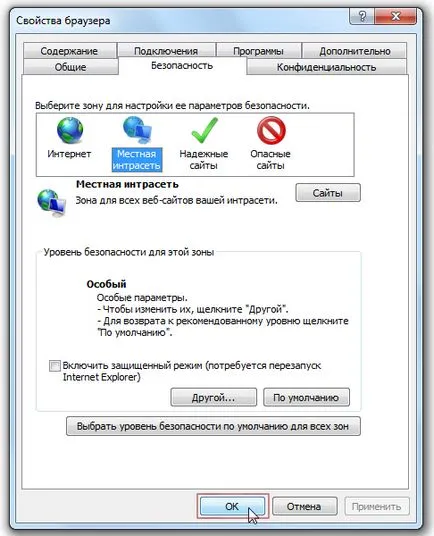Întrebări cum a instala și configura activex în Internet Explorer v
Prima / FAQ / 40. Cum se instalează și se configurează Activex în Internet Explorer v.9.x de mai sus?
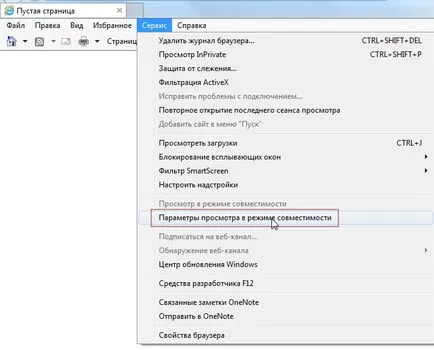
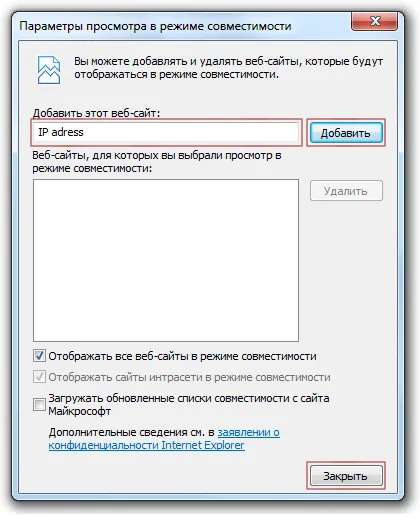
Du-te la secțiunea „Internet Options“:

În tab-ul „Security“, selectați „Intranet“ și faceți clic pe „Site-uri“:
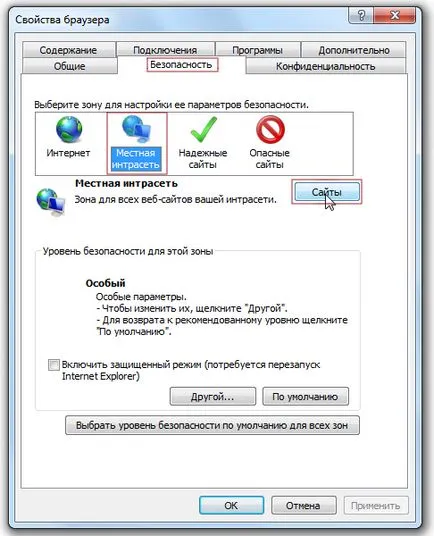
În fereastra „Intranet local“, care se deschide, faceți clic pe butonul „Advanced“:

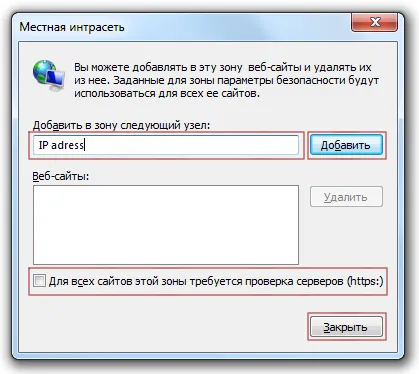
În "Intranet local" faceți clic pe "OK":

În tab-ul „Security“, fereastra „Internet Options“ selectați „Intranet“ și apăsați pe „Altele“:
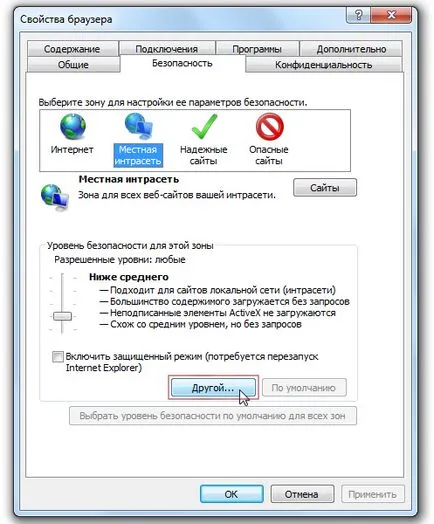
În fereastra pe care doriți să permită tuturor elementelor de filtrare Activex ActiveX și să dezactivați (selectați elementele bifate) și faceți clic pe „OK“:
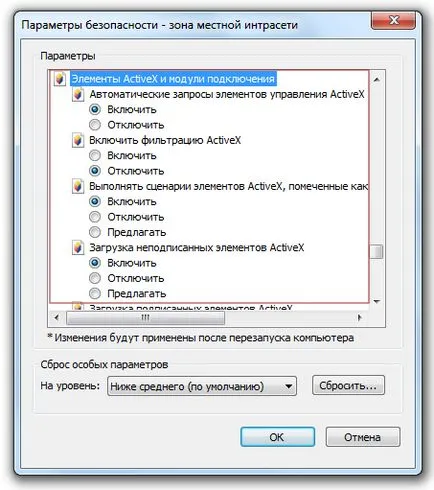
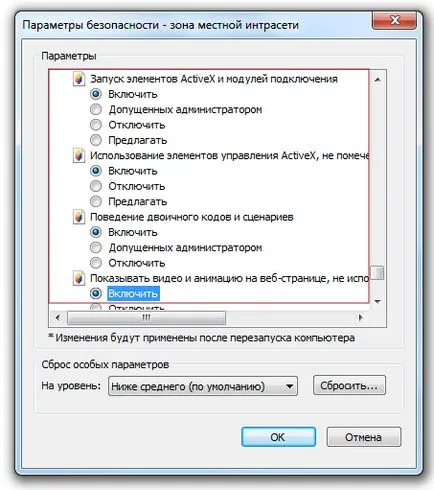
Confirmați setările de schimbare, făcând clic pe „Da“ în fereastra de avertizare:

În „Properties a browser-ului,“ faceți clic pe „Apply“ și apoi butonul „OK“: